Audio ke Video
Mengkonversi Audio ke video dan mengubah file audio Anda menjadi konten video yang menarik dalam sekejap. Tidak memerlukan keahlian khusus.
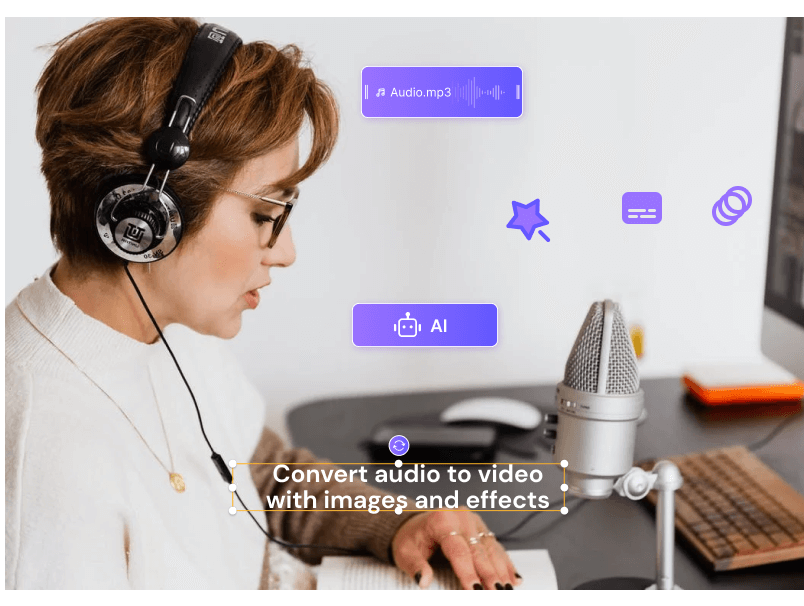











Buat Suara Anda Terdengar Lebih Baik
Terkadang Anda ingin mengkonversi MP3 ke video sehingga audio Anda dapat memiliki tampilan visual untuk menjangkau lebih banyak audiens dalam menyampaikan pesan yang lebih jelas. Lebih lagi, banyak media streaming besar tidak mendukung audio dan mengharuskan Anda untuk mengunggah file video untuk dipublikasikan. Beberapa situs web tersebut termasuk YouTube, Facebook, Instagram, dll.
Tetapi, karena minimnya pemahaman teknis, banyak pengguna yang gagal menemukan aplikasi yang efisien untuk mengkonversi audio ke video dan pada akhirnya harus membayar mahal kepada mereka yang berpengalaman di bidangnya. Untungnya, editor video Media. io selalu ada di bersama Anda. Dengan aplikasi web ini, Anda dapat dengan mudah mengkonversi file audio ke video dan memperluas jangkauan Anda melalui hampir semua media sosial dan platform streaming.
Cara untuk mengkonversi Audio ke Video dengan Media. io
Mengkonversi audio ke video dengan Media. io cukup mudah. Yang perlu Anda lakukan adalah mengunggah file audio dalam format MP3 atau format lain dan latar belakang visual, serta menambahkan subtitle atau teks, elemen, dan efek jika perlu.
Langkah 1: Unggah File Audio dan Latar Belakang Visual
Buka editor video Media. io, dan klik unggah media untuk menentukan dan mengunggah file audio sumber beserta gambar atau video yang ingin Anda tampilkan kepada audiens.
Anda dapat mengunggah file audio MP3, WAV, FLAC, WMA, atau format lainnnya dan pilih foto , GIF, atau video sebagai latar belakang untuk video.
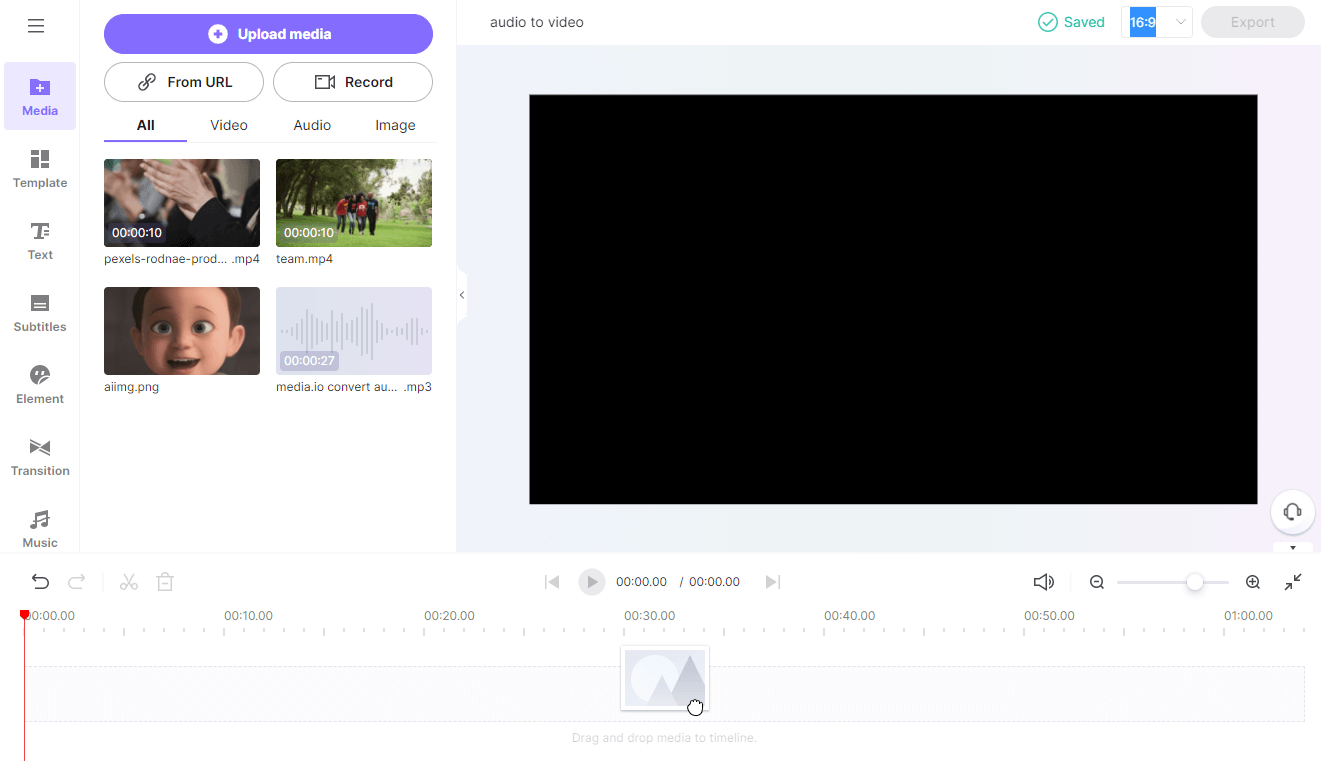
Langkah 2: Mengatur aspek rasio
Pilih aspek rasio untuk projek video dari preset yang paling populer : YouTube (16:9), TikTok (9:16), Twitter & Facebook (5:4/4:5), Pinterest (2:3), dan Instagram (In-Feed and Stories). Secara default, rasio aspek 16:9 yang diterapkan.
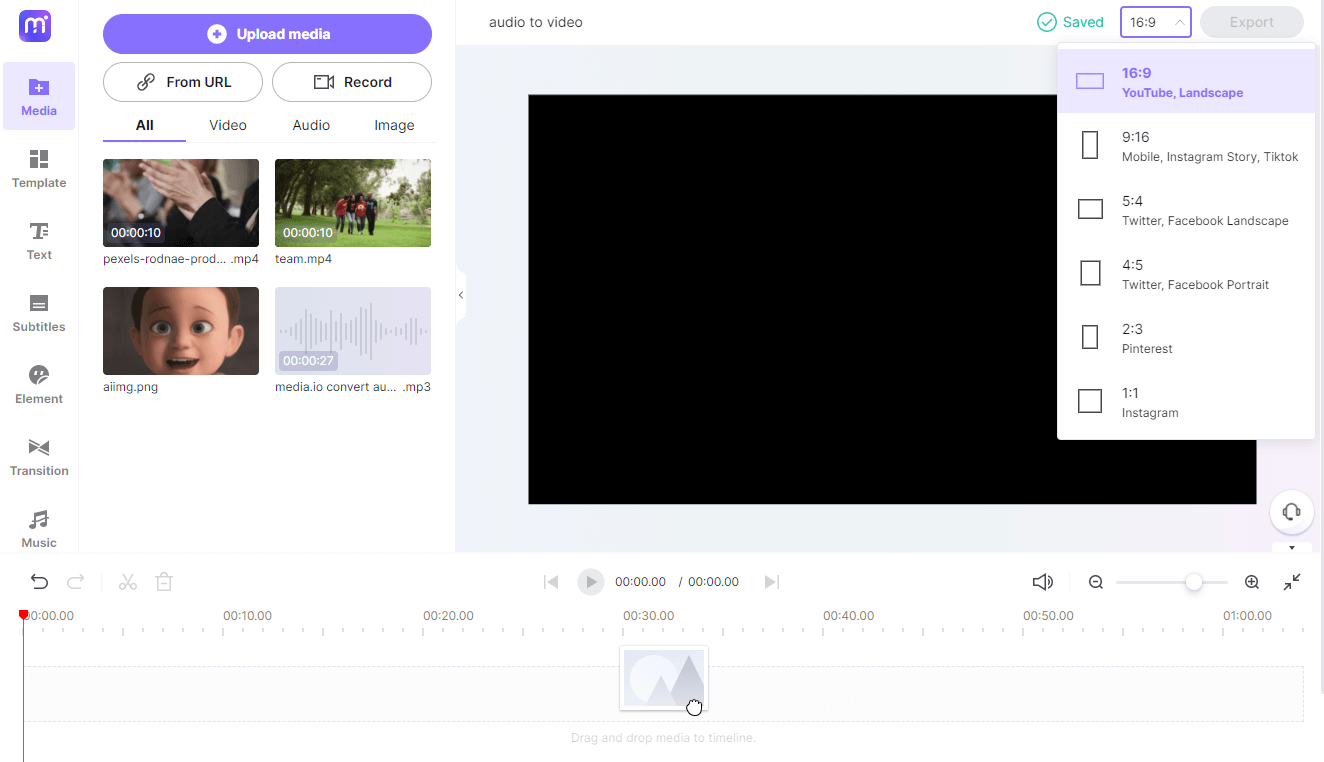
Langkah 3: Mengubah Audio menjadi Video
Bawa file audio ke timeline bagian bawah. Kemudian, ulangi prosesnya untuk menempatkan gambar, GIF, atau klip video sesuai urutan yang Anda inginkan untuk ditampilkan pada hasil akhir.
Sebagai alternatif, pilih file audio, trim, split, atau cut, serta menambahkan efek gradasi yang sesuai.
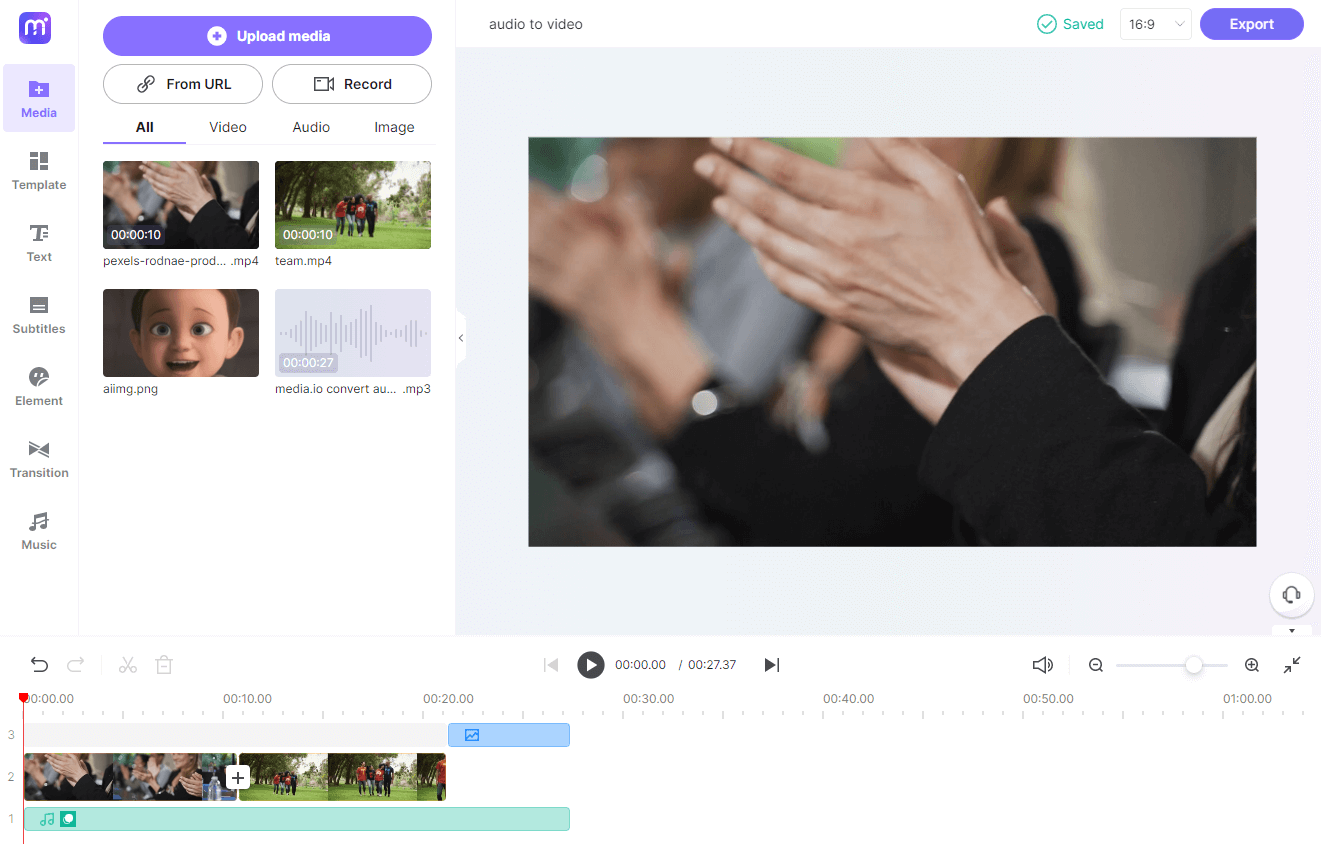
Langkah 4: Buat dan tambahkan teks secara otomatis
Buka Subtitle dan pilih bahasa yang Anda inginkan. Kemudian, klik Mulai subtitle otomatis, dan Media. io akan secara otomatis membuat subtitle untuk audio dan menambahkannya pada timeline, dengan sinkronisasi akustik yang tepat.
Jika perlu, klik dua kali teks dan buat penyesuaian yang diperlukan pada teks atau penanda waktunya. Alternatif lain, buka tab gaya subtitle dan atur subtitle untuk mempercantiknya lebih lanjut.
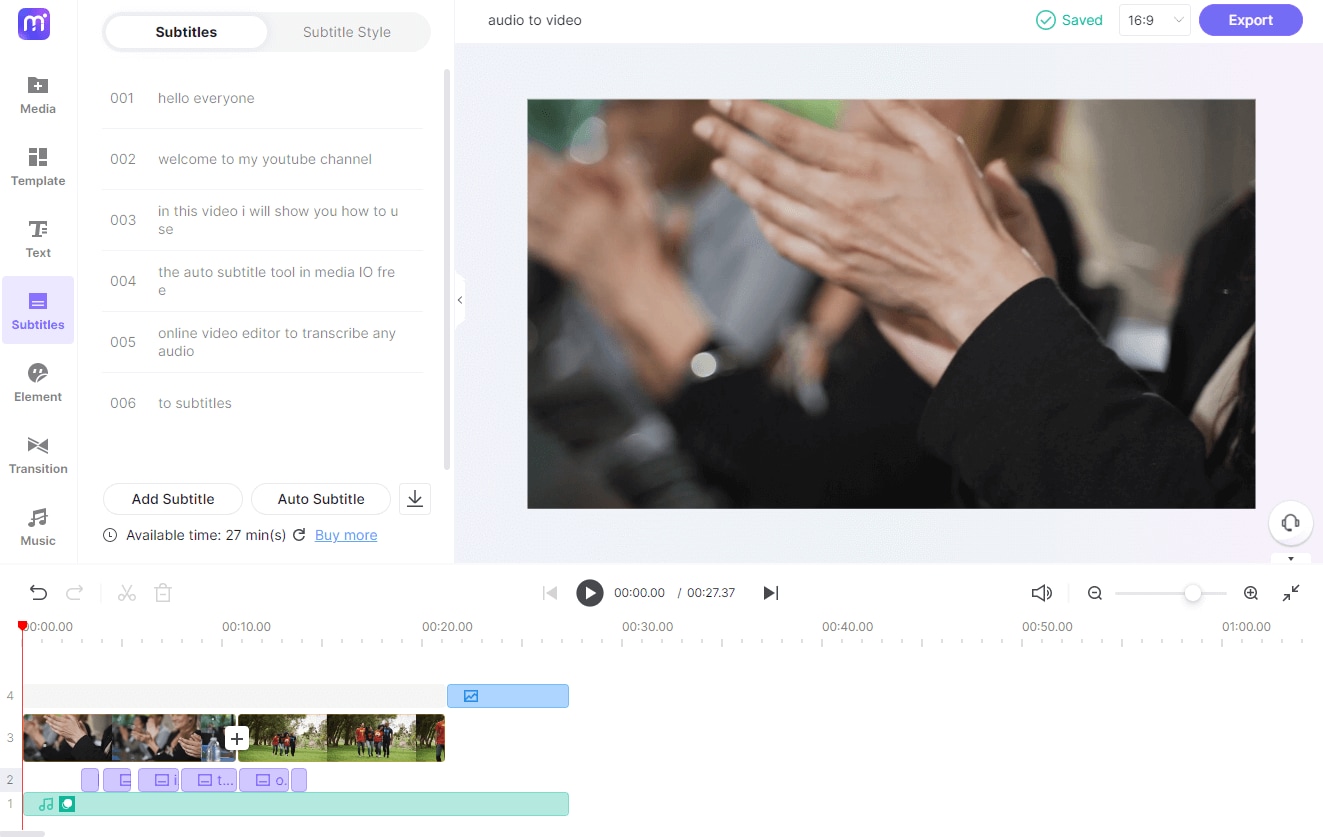
Langkah 5: Menambahkan efek
Tambah beberapa Emoji, stiker liburan dan suara visualisasi gelombang pada menu elemen ke video audio.
Buka menu Transisi dan terapkan efek Transisi bayangan antara dua sisi klip video pada timeline. Ulangi proses sebanyak yang Anda butuhkan.
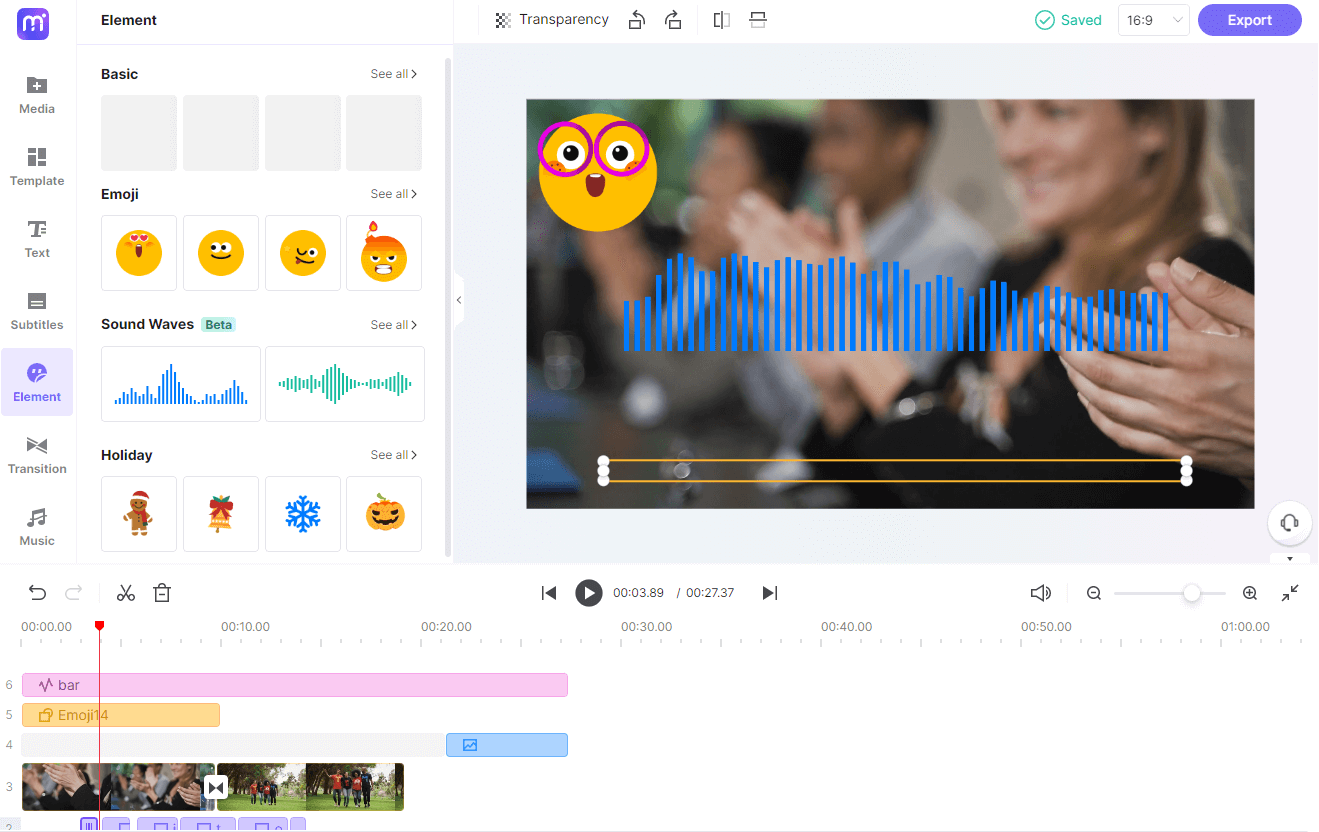
Langkah 6: Mengekspor Audio sebagai Video
Tempatkan play header di awal video pada timeline dan klik tombol Tinjau untuk memeriksa video.
Selanjutnya, klik Ekspor, tentukan nama file dan resolusi hasil, lalu klik Lanjutkan untuk mengekspor audio ke file video dengan gambar, teks, subtitle, dan efek-efeknya.
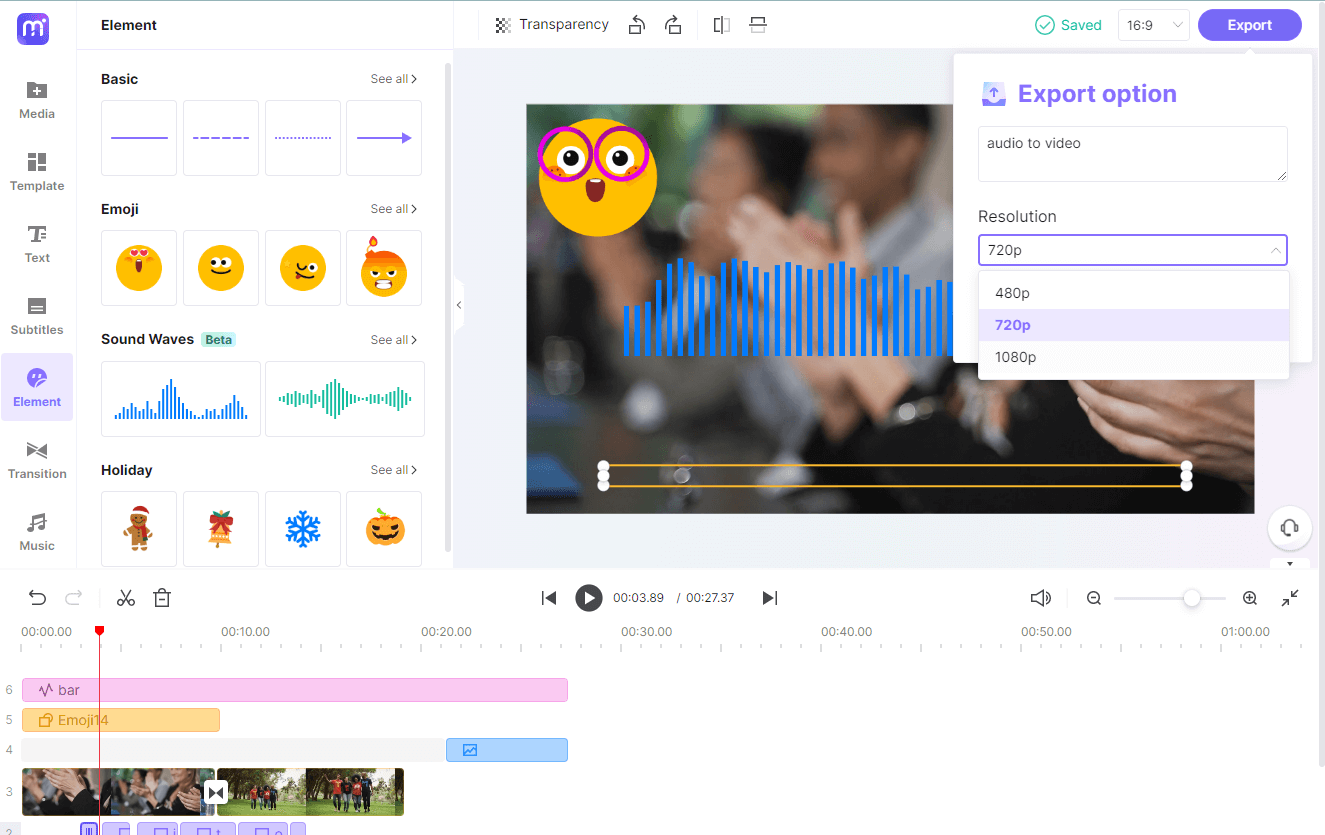
Kenapa memilih Media. io untuk mengubah Audio ke Video?
Full Editor Video gratis
Media. io bekerja pada browser web dan masih menggunakan pendekatan orientasi-timeline membuatnya menjadi program pasca produksi yang lengkap. Kelebihan lainnya dari penggunaan aplikasi web ini adalah Anda dapat mengekspor video 1080HD tanpa meninggalkan tanda.
Subtitle dan teks otomatis
Fitur subtitle pada editor video Media. io secara otomatis menghasilkan subtitle untuk audio. Selain itu, Media.io juga membuatnya menjadi timeline dengan penanda waktu yang tepat, sehingga Anda tidak perlu melakukan tugas-tugas yang membosankan secara manual.
Lebih dari 89 Bahasa
Pada saat artikel ini ditulis, Media.io dapat mengenali dan menghasilkan subtitle hingga 89 bahasa yang berbeda. Jadi, pilih saja bahasa yang digunakan dalam audio Anda untuk mengonversinya menjadi subtitle dan teks guna menjangkau audiens global dalam hitungan menit.
Tambahkan Gaya dan Elemen Branding
Anda bahkan dapat menyesuaikan gaya teks menurut tema merek Anda untuk mendapatkan konsistensi yang lebih baik dan mengikuti aturan yang spesifik untuk merek Anda. Selain itu, Anda juga dapat mengimpor logo kustom Anda dan menggunakan sebagai watermark pada video untuk promosi lebih maksimal.
Berbagai Preset Rasio Aspek
Media.io memiliki enam preset rasio aspek yang dapat Anda pilih. Memilih preset yang benar akan memudahkan Anda menghasilkan video untuk platform web target yang ingin Anda publikasikan.
Banyak sekali format yang didukung
Media. io mendukung hampir semua format audio dan video, termasuk FLAC, MP3, OGG, AU, M4A, M4R, MP4, dll. Dengan jenis file ini, fitur Konverter Audio ke Video mengizinkan Anda mengonversi audio ke video untuk distribusi komersial atau untuk kesenangan mendengarkan.
Untuk apa mengonversi audio ke video?
Meningkatkan Jangkauan Pemirsa
Seperti yang telah disebutkan sebelumnya, tidak semua platform mendukung audio dan oleh karena itu, file harus dikonversi ke video sebelum dipublikasikan. Ketika Anda mengonversi file dari audio ke video, file tersebut menjadi memenuhi syarat untuk hampir semua portal media streaming. Saat Anda memposting hasil karya Anda di situs web tersebut, cakupan dari visibilitas merek Anda akan meningkat secara alami.
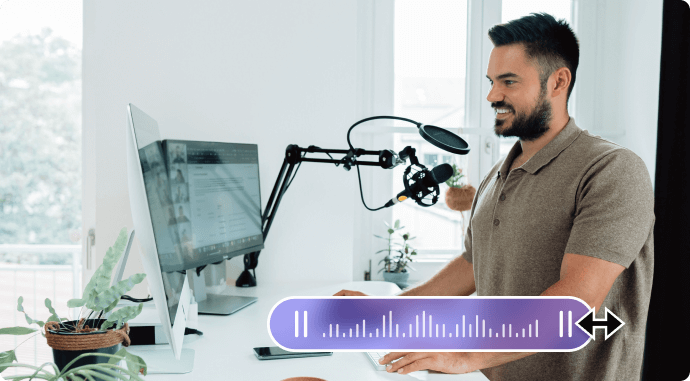
Subtitle otomatis
Media.io adalah perangkat lengkap yang memudahkan Anda untuk menambahkan subtitle ke video audio secara otomatis dan menyimpannya sebagai video dengan teks yang dimasukkan.
Hal ini memperluas cakupan audiens target Anda lebih baik lagi. Karena tidak banyak orang yang memahami bahasa daerah Anda, menambahkan subtitle yang dapat dimengerti secara global (misalnya, bahasa Inggris) memungkinkan Anda untuk menjangkau lebih banyak orang untuk menyampaikan pesan yang ada di dalam video Anda.
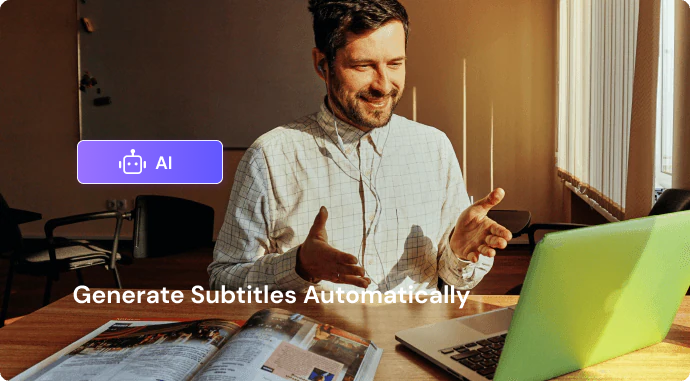
Memanfaatkan Kembali Konten untuk Platform Media Sosial yang Berbeda
Tidak seperti alat konversi lainnya, Media.io memiliki preset rasio aspek untuk berbagai portal media sosial tempat Anda ingin mempublikasikan video Anda. Hal ini menghemat banyak waktu yang seharusnya Anda buang untuk menentukan lebar dan tinggi kanvas, bahkan sebelum Anda bisa mengimpor file sumber untuk pengeditan.
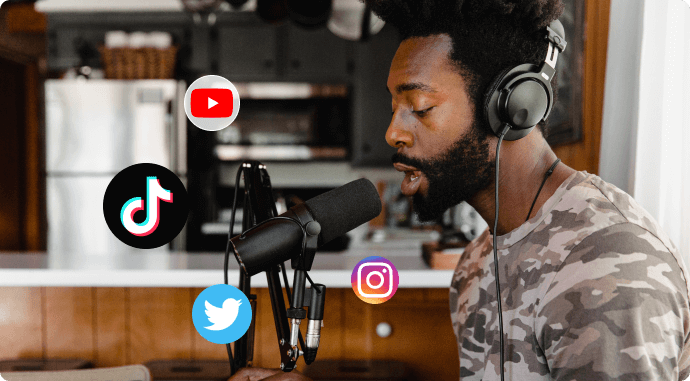
Pertanyaan dan jawaban yang sering ditanyakan tentang mengkonversi Audio ke Video
-
?
Bagaimana cara konversi file-file audio ke MP4?
Ketika menggunakan Media.io, Anda bisa mengunggah berkas audio bersama dengan gambar atau klip video yang ingin Anda gunakan untuk visual. Selanjutnya, tarik audio ke timeline dan kemudian tempatkan visual (video dan gambar) dalam urutan yang benar. Setelah semuanya selesai, Anda dapat mengekspor output dalam format video MP4.
JIka Anda tidak memerlukan latar belakang visual apapun untuk file Audio, Anda dapat mencoba konveter audio gratis untuk mengubah file audio ke video.
Anda dapat mencoba Alat visualisasi musik jika Anda mencari cara yang lebih mudah untuk mengkonversi audio ke video. -
?
Berapa banyak file audio MP3 yang dapat saya unggah untuk dikonversi menjadi video?
Pada saat artikel ini ditulis, tidak ada batas file yang ditentukan. Ini berarti Anda dapat menambahkan file audio ke timeline sebanyak yang Anda inginkan dalam satu sesi dan mengonversinya menjadi video. Namun, harap diingat, bahwa durasi maksimum video yang diekspor adalah 2 jam.
Maksimalkan konten audio Anda


